win7下怎么在Adobe photoshop中解锁图层
- 更新日期:2018-07-20 人气:专注于win10系统官网 来源:http://www.vf28.com
win7下怎么在Adobe photoshop中解锁图层层
当Adobe photoshop带有win平台的图像编辑和解决软件时,它是一种行业标准。photoshop支持从jpg到png的所有图像格式。
但是,一些用户报告说,由于不是pnG文件错误,他们无法使用任何图像。如果用户单击“确定”,则图像不会加载到“工作”区域中。

锁定的图层可确保你不会意外更改原始图像或工作区域。这便是为何你打开的任何图像都被锁定后被标记为“背景层”的原因。
photoshop不想让你不小心破坏原始照片。但是,这并不意味着没有方法调整锁定的图层。
关于阅读:
win7 adobe flash player已过期不可用]如何办
ps复制图层快捷键|photoshop快速复制图层办法技巧
win7 32位旗舰版系统中使用photoshop7.0提示内存不够
ghost win7下运行photoshop Cs3验证服务未启动不能用
怎么在Adobe photoshop中解锁图层?
一.解锁背景层
1.要将背景转换为未锁定的新图层:
2.选择“图层”>“新建”>“ 背景中的图层”。
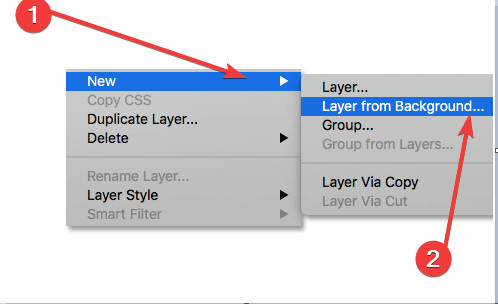
3.为图层命名,然后选择确定。
4.新的未锁定层将替换调色板中的背景层。
二.解锁其他层
1.在photoshop中打开图像。
2.通过单击屏幕顶部的win并检查“图层”选项左侧的复选标记,确保“图层”面板可见。如果有复选标记,则“图层”面板可见。如果没有复选标记,则选择“图层”选项。
3.通过在“图层”面板中单击来选择锁定的图层。
4.单击图层名称右侧的锁定图标,然后将其拖动到“图层”面板底部的垃圾箱。
5.你会注意到,锁定图标现在已从图层中消失,你可以自由编辑该图层的内容。
这些是一些或许会处理photoshop用户“程序错误”的处理方案。然后,用户可以再次从photoshop打印所需的照片。
相关系统
-
 电脑公司Win10 64位 青年装机版 2020.06系统在完全断网的情况下制作,确保系统更安全,自动安装驱动、优化程序,实现系统的最大性能,终极.....2020-06-02
电脑公司Win10 64位 青年装机版 2020.06系统在完全断网的情况下制作,确保系统更安全,自动安装驱动、优化程序,实现系统的最大性能,终极.....2020-06-02 -
 萝卜家园Win10 64位 优化装机版 2020.11未经数字签名的驱动可以免去人工确认,使这些驱动在进桌面之前就能自动安装好,更新和调整了系统优.....2020-10-16
萝卜家园Win10 64位 优化装机版 2020.11未经数字签名的驱动可以免去人工确认,使这些驱动在进桌面之前就能自动安装好,更新和调整了系统优.....2020-10-16 -
 电脑公司Win10 多驱动装机版 2020.12(64位)首次登陆桌面,后台自动判断和执行清理目标机器残留的病毒信息,以杜绝病毒残留,集成了最新流.....2020-11-16
电脑公司Win10 多驱动装机版 2020.12(64位)首次登陆桌面,后台自动判断和执行清理目标机器残留的病毒信息,以杜绝病毒残留,集成了最新流.....2020-11-16 -

番茄花园 ghost win10 64位专业版镜像文件v2019.10
番茄花园 ghost win10 64位专业版镜像文件v2019.10集成了最新流行的各种硬件驱动,几乎所有驱动能自动识别并安装好,首次进入系统即全部.....2019-09-17 -
 雨林木风Win10 绝对装机版 2020.08(32位)在不影响大多数软件和硬件运行的前提下,已经尽可能关闭非必要服务,关闭系统还原功能跳过interne.....2020-07-13
雨林木风Win10 绝对装机版 2020.08(32位)在不影响大多数软件和硬件运行的前提下,已经尽可能关闭非必要服务,关闭系统还原功能跳过interne.....2020-07-13 -
 新萝卜家园Windows xp 精致装机版 2020.08通过数台不同硬件型号计算机测试安装均无蓝屏现象,硬件完美驱动,该系统具有全自动无人值守安装.....2020-08-02
新萝卜家园Windows xp 精致装机版 2020.08通过数台不同硬件型号计算机测试安装均无蓝屏现象,硬件完美驱动,该系统具有全自动无人值守安装.....2020-08-02